
Leçon originale d’Eugenia Clo
créée le 2 janvier 2023
©Clo 2016/25 - tous droits réservés

Cette leçon est l’œuvre exclusive d’Eugenia Clo, toute ressemblance avec
une autre existant sur le Net
serait pure coïncidence.
Cette traduction a été réalisée avec Psp2020le 9 janvier 2023
mais elle peut être faite avec les autres versions de Psp
Les tubes font partie d’échanges avec les groupes graphiques.
![]()
Matériel :
Woman1916_byClo
MistedPaesaggio128_byClo
Elemento1
NarahsMasks_1574
Cornice
Watermark Clo©Creation
Filtres :
&<Bkg Designer sf10 I>
Unlimited 2 :
(Buttons & Frames - 3D Glass Frame (rounded) dans le matériel)
MuRa's
Seamless
Installez les filtres que vous n’avez pas dans le dossier correspondant
avant d’ouvrir votre Psp
![]()
Ouvrir vos tubes dans Psp, les dupliquez et fermez les originaux.
N’oubliez pas de sauvegarder régulièrement, une fermeture intempestive
de Psp est toujours à prévoir.
1

Palette de Styles et Textures
Premier-plan : #0d0d08
Arrière-plan : #ff0000
Faire un dégradé Linéaire
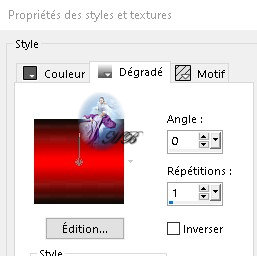
2
Ouvrir une nouvelle image transparente : 1000 x 900 px
Remplir avec le dégradé
3
Effets - effets géométrique - Perspective horizontale
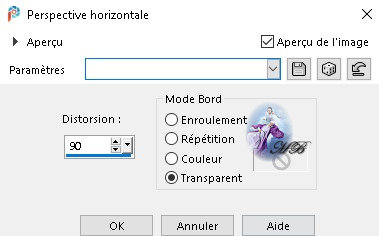
4
Image - miroir - miroir horizontal
Effets - effets géométrique - Perspective horizontale
comme précédemment
5
Effets - effets géométrique - Inclinaison
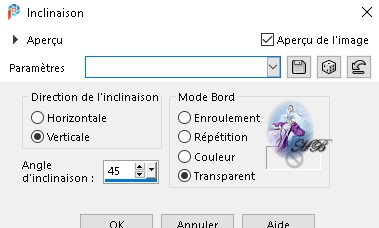
6
M.E - Unlimited 2.0 - &<Bkg Designer sf10 I> - 4 Way Average
Réglage - netteté - 2x davantage de netteté
Mode de fusion : Multiplié
7
Calques - nouveau calque
Calques - réorganiser - déplacer vers le bas
Remplir avec le dégradé
8
M.E - Unlimited 2.0 - Buttons & Frames - 3D Glass Frame (rounded)
.jpg)
9
M.E - Unlimited 2.0 - Paper Texture - Canvas - Fine
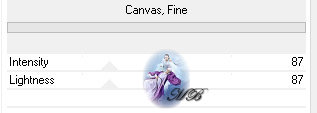
10
Activer l'outil de sélection
Sélection personnalisée


Calques - nouveau calque
11
Ouvrir et copier "MistedPaesaggio128_byClo"
Coller dans la sélection
Réglage - netteté - davantage de netteté
12
Calques - nouveau calque
Effets - effets 3D - découpe
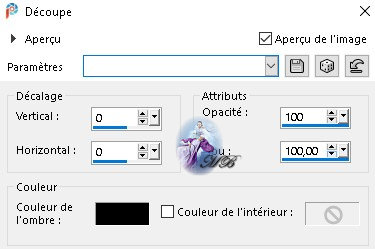
13
Sélections - inverser
Effets - effets3D - ombre portée - noire
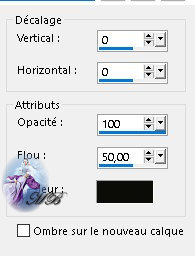
Sélections - ne rien sélectionner
14
Calques - dupliquer
Effets - effets d'image - mosaïque sans jointure
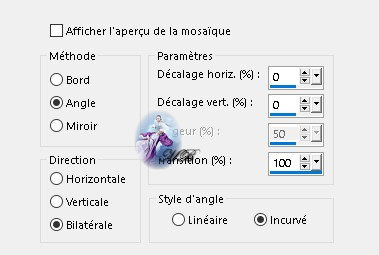
15
Calques - réorganiser - déplacer 2x vers le bas
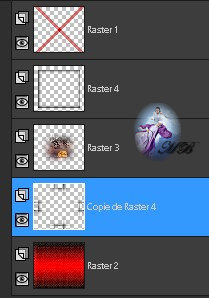
16
Activer l'outil sélection
Sélectionner sélection personnalisée

17
Calques - nouveau calque
Calques - réorganiser - placer en haut de la pile
Remplir avec le dégradé linéaire
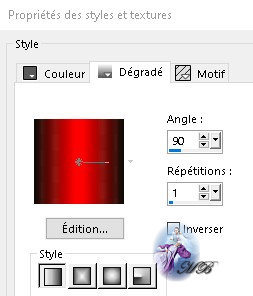
18
Effets - effets de texture - Torchis
couleur : #555555
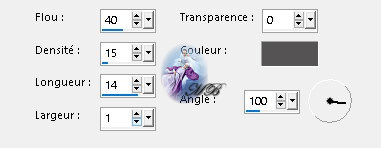
Sélections - ne rien sélectionner
19
Ouvrir et copier : Élément 1
Coller comme nouveau calque
Positionner (K sur votre clavier)

20
M.E - MuRa's Seamless - Emboss & Alpha
=Par défaut=
Effets - effets 3D - ombre portée - noire
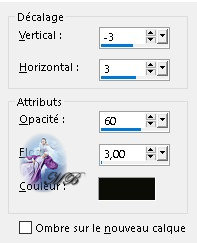
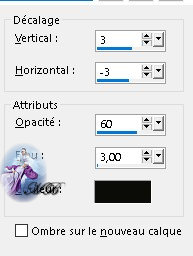
Calques - fusion - fusionner calque du dessous
Effets - effets 3D - ombre portée - noire
= comme précédemment=
21
Calques - dupliquer
Image - miroir - miroir horizontal
22
Calques - dupliquer
Image - rotation libre - 90° à droite
Positionner (K sur votre clavier)
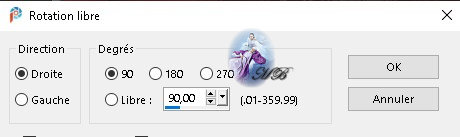
Positionner

23
Calques - dupliquer
Image - miroir - miroir vertical
Positionner

Calques - fusion - fusionner 3x calque du dessous
24
Calques - nouveau calque
Remplir de la couleur Blanche (#ffffff)
Ouvrir et minimiser le masque NarahsMasks_1574
Calques - nouveau calque de masque
Charger NarahsMasks_1574

Calques - fusion - fusionner le groupe
Positionner

Mode de fusion : lumière dure
M.E - MuRa's Seamless - Emboss & Alpha
=Par défaut=
25
Ouvrir et copier "Woman1916_byClo"
Coller comme nouveau calque
Image - redimensionner 90%
=Tout les calques NON cochés=
Positionner à gauche
Réglage - netteté - netteté
Effets - effets3D - ombre portée - noire
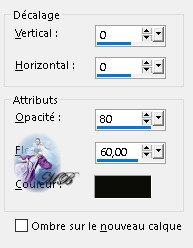
26
Image - ajouter des bordures
1 px - couleur de fond
50 px - couleur blanche
Sélectionner cette bordure avec votre baguette magique
Remplir avec le dégradé linéaire
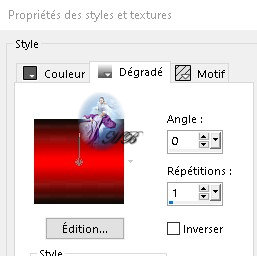
27
M.E - Unlimited 2.0 - Render - Plasma
=Par défaut=
Sélections - inverser
Calques - nouveau calque raster
Effets - effets3D - découpe
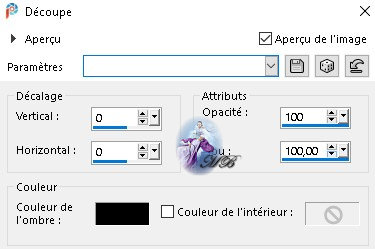
Sélections - ne riens sélectionner
28
Ouvrir et copier "Cornice"
Coller comme nouveau calque
Il est bien positionner
29
Ajouter votre nom et/ou filigrane
Ajouter le filigrane Clo©Creation
Enregistrer sous Jpg.
![]()
Voilà votre image est terminée
J’espère qu’elle vous a plu
Envoyez-moi votre création par e-mail
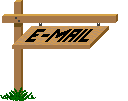
Je serai heureuse de la mettre dans la galerie
Galerie
![]() Menu
Menu
![]()

Ce(tte) œuvre est mise à disposition selon les termes de la
Licence Creative Commons Attribution -
Pas d’Utilisation Commerciale - Pas de Modification 3.0 France.